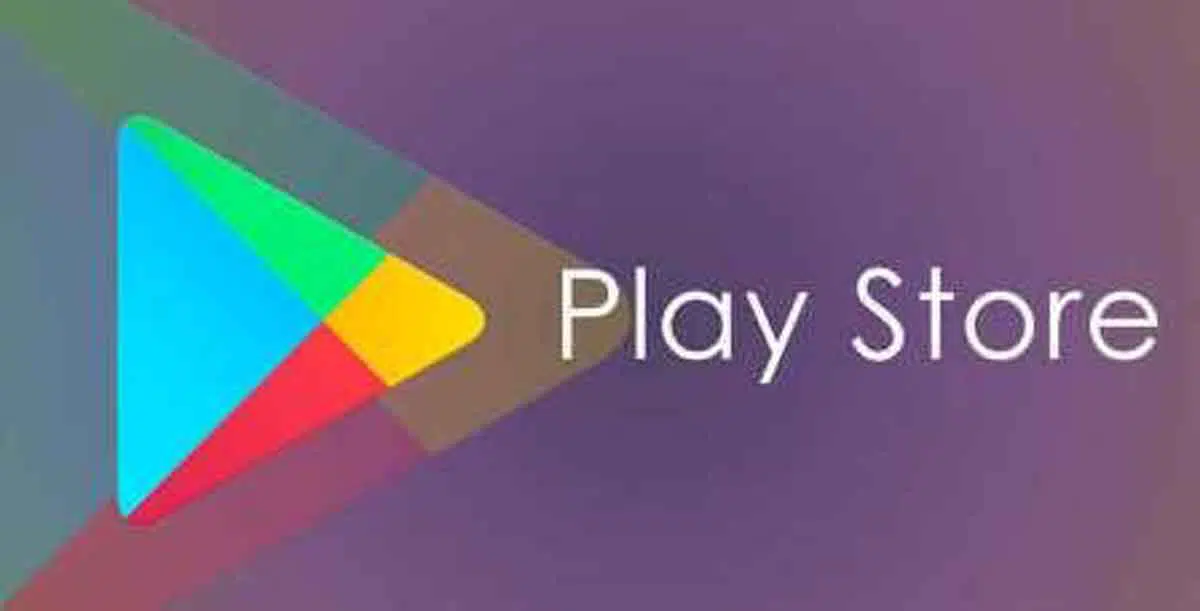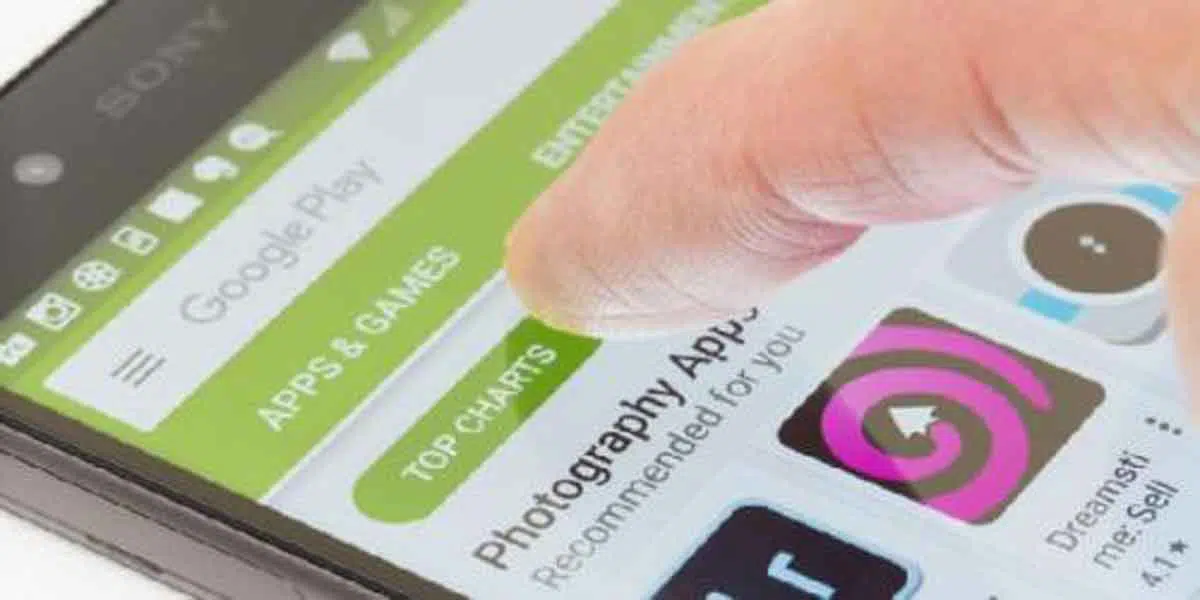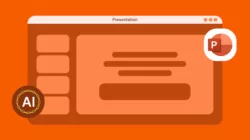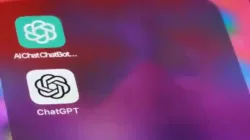PortalMadura.Com – Google Play Store merupakan salah satu aplikasi untuk menemukan berbagai macam game. Pengguna smartphone Android pasti sudah biasa menggunakan aplikasi ini. Namun, bagaimana jika aplikasi Google Play Store tidak bisa dibuka atau mengunduh aplikasi?
Tidak perlu khawatir, ada banyak cara yang bisa digunakan untuk memperbaiki Google Play Store yang sedang bermasalah.
9 Cara Atasi Google Play Store Bermasalah
Sebagaimana dilansir PortalMadura.Com, Selasa (15/10/2019) dari laman inet.detik.com yang dikutip dari Google Play Help. Berikut beberapa cara untuk memperbaiki Play Store yang bermasalah:
Pastikan Koneksi Internet Kencang
Cara pertama yang bisa kalian coba yaitu dengan memastikan koneksi internet yang kencang. Koneksi internet lewat WiFi lebih disarankan. Jika tidak, pastikan koneksi mobile 3G atau 4G memang cukup cepat. Setelah itu, coba unduh lagi aplikasi yang diinginkan.
Bersihkan Cache dan Data Play Store
Buka menu pengaturan di smartphone kalian, dan cari menu Apps & Notifications. Scroll ke bawah dan cari Google Play Store, kemudian klik Storage dan klik Clear Cache. Setelah itu, klik Clear Data. Setelah selesai, buka kembali Play Store dan coba download aplikasi yang diinginkan.
Restart Smartphone
Jika setelah membersihkan cache kalian masih tidak bisa download aplikasi, coba restart smartphone kalian. Caranya dengan menekan lama tombol power dan pilih opsi Restart atau Power off. Smartphone kalian akan otomatis menyala kembali. Jika tidak, tekan tombol power sekali lagi.
Cek Memori Internal dan SD Card
Jika kapasitas di memori internal tidak mencukupi, hal ini bisa saja membuat proses download dan instal berhenti. Ini sering menjadi salah satu penyebab umum Google Play Store Bermasalah yang banyak ditemui.
Selain itu, SD card juga bisa menyebabkan masalah jika tidak diatur secara benar. Coba cabut SD card dan pasang kembali untuk menyelesaikan masalah.
Bersihkan Cache dan Data Play Services
Buka aplikasi Settings di smartphone kalian dan pilih menu Apps & Notifications. Scroll ke bawah dan cari Google Play Services.
Klik Clear Cache kemudian klik Clear Storage. Setelah itu klik Clear All Data dan Klik OK. Setelah selesai buka kembali aplikasi Google Play, tunggu lima menit dan coba ulangi download aplikasi.
Baca Juga: 10 Game Offline Perang Android Terbaik
Uninstall dan Reinstall Update Play Store
Pastikan smartphone kalian terhubung dengan internet yang stabil. Masuk ke aplikasi Settings dan pilih menu Apps & Notifications. Scroll ke bawah dan cari Google Play Store.
Klik tiga titik vertikal di sisi kanan atas dan pilih Uninstall Updates. Jika ditanya apakah kalian ingin mengubah aplikasi Play Store ke versi awal pilih OK. Buka kembali aplikasi Google Play dan coba unduh aplikasi kalian lagi.
Cek Update Android
Android versi terbaru bisa membantu aplikasi seperti Google Play untuk bekerja dengan optimal, jadi selalu perbarui smartphone kalian dengan sistem Android terbaru. Jika anda tidak memperbaharuinya terkadang membuat Google Play Store Bermasalah.
Cara mengecek update sistem Android berbeda-beda di tiap smartphone tapi kalian bisa mencoba cara berikut.
Masuk ke aplikasi Settings, scroll ke bawah dan klik menu System > Advanced > System Update. Cek jika ada update terbaru yang tersedia, dan langsung unduh jika kalian terhubung dengan internet.
Baca Juga: 10 Game Offline Android Terbaik
Hapus Akun Google
Cara lain untuk mengatasi Google Play Store Bermasalah yang bisa kalian coba yaitu dengan menghapus dan menambahkan kembali akun Google.
Untuk menghapus akun Google caranya dengan membuka aplikasi Settings dan masuk ke menu Accounts. Klik akun yang ingin dihapus dan pilih opsi Remove Account.
Untuk menambahkan akun Google caranya masuk ke aplikasi Settings dan klik menu Accounts > Add Accounts > Google. Kemudian ikuti instruksi untuk menambahkan akun.
Setelah itu buka aplikasi Play Store dan buka menu yang ada di sisi kiri atas. Lihat nama dan alamat email dari akun yang kalian gunakan di bagian atas layar. Klik tanda panah ke bawah dan pilih akun yang ingin kalian gunakan. Setelah selesai ulangi lagi download kalian.
Factory Reset
Jika semua cara di atas sudah dicoba dan masih tidak berhasil menyelesaikan Google Play Store Bermasalah, cara terakhir yang bisa kalian coba yaitu Factory Reset. Tapi, patut dicatat bahwa cara ini akan menghapus semua data yang di smartphone kalian sehingga disarankan untuk membackup semua data terlebih dahulu.
Untuk melakukan Factory Reset pilih aplikasi Settings, kemudian cari menu Backup & Reset dan pilih Factory Data Reset. Setelah proses ini selesai, smartphone kalian akan menjadi seperti baru lagi dan aplikasi Google Play akan berjalan dengan normal tanpa masalah.
Semoga dengan 9 Cara Atasi Google Play Store Bermasalah diatas dapat mengembalikan fungsi google play store di Smartphone Android anda.